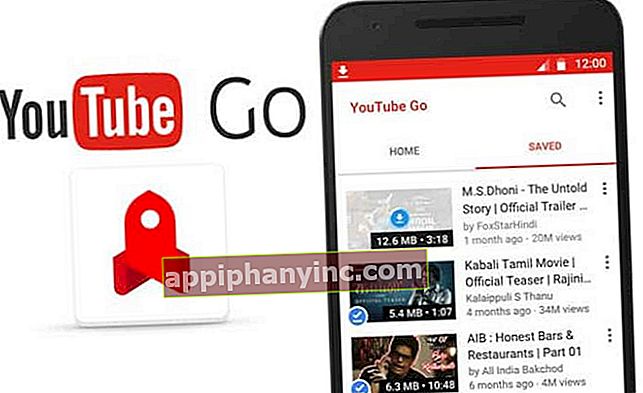Cómo entrar al modo recovery de Android - El Androide Feliz

Si nuestro teléfono o tablet no se comporta como debiera y necesitamos tomar medidas “drásticas” necesitaremos entrar en el modo recovery de Android. Esto puede ser debido a que el teléfono no funciona correctamente, estamos a punto de tener un “brick” o hemos sido invadidos por un virus imposible de limpiar. El tal caso, el menú recovery puede ser la solución a nuestros problemas.
¿Qué es exactamente el famoso modo recovery?
El recovery es un entorno de ejecución independiente que funciona en una partición separada del sistema operativo principal de Android. Esto significa que podemos arrancar el teléfono desde el recovery y realizar ciertas acciones como establecer el dispositivo a estado de fábrica, borrar la partición de caché o instalar actualizaciones por ADB. Un menú que nos puede salvar la vida en más de una ocasión.

Además del recovery “oficial” que encontramos en todos los terminales, también existen los conocidos como custom recovery o recoverys personalizados. Estos se distinguen de los oficiales porque permiten realizar acciones mucho más poderosas –y fuera de la garantía del teléfono- como instalar una ROM customizada o conseguir permisos root, entre otros.
Cómo entrar al recovery de Android sin root
El método de acceso al recovery difiere de un teléfono a otro, o de un fabricante a otro. Básicamente hay 2 formas de entrar al menú recovery de Android:
- Mediante una combinación de botones.
- Utilizando comandos ADB desde un PC.
Entrando al menú recovery mediante una combinación de botones en el arranque
La manera más sencilla de acceder al menú de recuperación de Android es pulsando varios botones de forma simultánea con el terminal apagado. Los botones en cuestión difieren de un dispositivo a otro, pero normalmente suele ser “Botón de encendido + Volumen abajo”, o “Botón de encendido + Botón Home”, y combinaciones similares.

Para que nos hagamos una idea, para entrar en el recovery de un Galaxy S8, con el teléfono apagado, debemos pulsar simultáneamente el botón de encendido + Volumen arriba + botón Home o Bixby durante unos segundos hasta que sale el logo de Samsung.
Cargando el recovery mediante comandos ADB
Si tenemos un PC a mano, una manera supersencilla de entrar en el recovery de nuestro móvil es utilizando un sencillo comando ADB.
adb reboot-recovery
Nota: para que el sistema reconozca el comando es necesario disponer de los drivers ADB correctamente instalados en el PC. Si tienes un equipo con Windows echa un vistazo a este POST.
Cómo acceder al modo recovery con root
Si ya disponemos de permisos root, e incluso tenemos un custom recovery instalado en el teléfono, entrar en el modo recovery resulta todavía más sencillo.
Si somos un poco vagos y pasamos de combinaciones de botones o comandos ADB, solo tenemos que instalar alguna app como Recovery Reboot o Quick Reboot.

 Descargar QR-Code Recovery Reboot Developer: GameTheory Price: Free
Descargar QR-Code Recovery Reboot Developer: GameTheory Price: Free 
 Descargar QR-Code 🚀 Quick Reboot - #1 system reboot manager [ROOT] Developer: AntaresOne Price: Free
Descargar QR-Code 🚀 Quick Reboot - #1 system reboot manager [ROOT] Developer: AntaresOne Price: Free Significado de las opciones disponibles dentro del recovery mode
Una vez estamos dentro del menú recovery de Android encontraremos varias utilidades. Éstas pueden cambiar dependiendo del fabricante, pero por lo general encontraremos las siguientes:
- Reboot system now (Reiniciar sistema ahora): Reinicia el dispositivo.
- Apply update from ADB (aplicar actualización desde ADB): Si activamos este modo podemos conectar el dispositivo al PC y comunicarnos con él mediante comandos ADB.
- Wipe data/Factory reset (Borrar datos/Restablecer de fábrica): Si pulsamos sobre esta opción realizaremos un borrado de todos los datos, fotos, videos etc. y restableceremos el teléfono o tablet a su estado original de fábrica.
- Wipe cache partition (Borrar partición caché): Desde aquí podemos borrar todos los datos temporales y archivos relacionados con las apps de nuestro terminal. Borrar la caché no implica la pérdida de datos ni configuraciones. Suele ser un buen comienzo para intentar solucionar posibles problemas en nuestro dispositivo.

…yyyyyy hasta aquí el post de hoy. Espero que os haya sido de utilidad y cualquier cosa como siempre, nos vemos en la zona de comentarios.
¿Tienes Telegram instalado? Recibe el mejor post de cada día en nuestro canal. O si lo prefieres, entérate de todo desde nuestra página de Facebook.